最详细的Vue Hello World应用开发步骤
很多Vue的初学者想尝试这个框架时,都被webpack过于复杂的配置所吓倒,导致最后无法跑出一个期望的hello word效果。今天我就把我第一次使用webpack打包一个Vue Hello World应用的所有步骤详细记录下来,供Vue的初学者参考。
-
安装nodejs和npm,这两个就不用说了,网上很多教程。
-
本地随便新建一个文件夹,进入后运行命令npm init, 一路next下去,自动生成package.json。
运行命令npm install –save-dev webpack-dev-server,安装一个轻量级的服务器,该服务器用于vue应用开发完毕后的本地测试。
重复执行命令npm install –save-dev <name>,也就是把下列命令粘贴到cmd里进行执行:
npm install –save-dev css-loader
npm install –save-dev vue-template-compiler
npm install –save-dev webpack
npm install –save-dev vue-loader
npm install –save-devvue-router
参数-save-dev的效果是让这些安装的module出现在package.json的devDependencies区域内,如下图红色区域所示:

这些都是开发时依赖。我们再用下列命令安装运行时依赖:
npm install –save vue vuex
然后再在package.json里手动加入如下这一段内容:
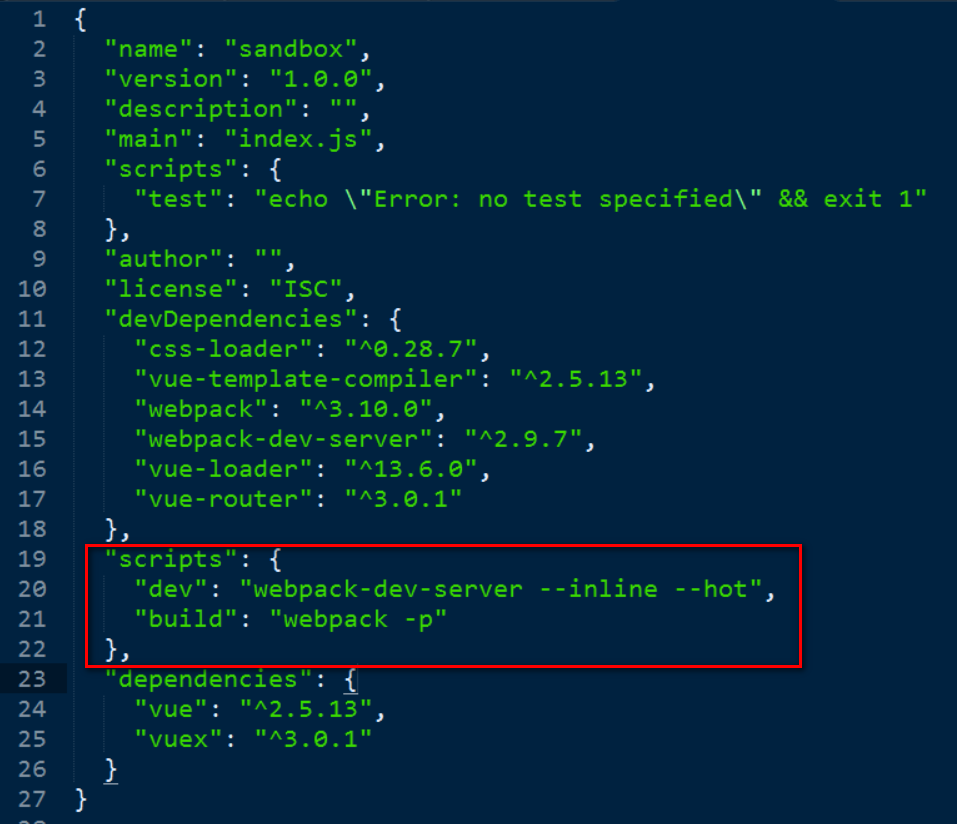
目的是开发完毕后,使用命令npm run dev可以启动webpack-dev-server,运行我们的vue应用,并带上参数–inline --hot。
- 在项目文件夹根目录下创建一个名为src的文件夹,文件夹里新建一个文件index.vue,把如下内容拷贝进去:
<style>
h2{
color: red;
}
</style>
<template>
<h2>Jerry: Hello, World!</h2>
</template>
<script>
module.exports = {
data: function(){
return {};
}
}
</script>
再回到根目录下,新建一个文件main.js:
import Vue from 'vue';
import AppJerry from './src/index.vue'
new Vue({
el: "#demo",
components: {
app: AppJerry
}
});
这段代码首先将我们在src文件夹的index.vue里实现的应用导出,存储到变量AppJerry里,再将这个应用安装到html页面id为demo的div标签里。安装是通过创建Vue实例并将div元素的id传入构造函数里进行的。当然,我们还没创建html文件,所以马上创建一个名为index.html的文件:
<!DOCTYPE html>
<html lang="en">
<head>
<meta charset="UTF-8">
<title>hello world</title>
</head>
<body>
<div id="demo">
<app></app>
</div>
<script src="dist/build.js"></script>
</body>
</html>
我们注意到这个index.html里引用了一个dist/build.js的文件,这个文件用来干嘛的?
这里就不得不提webpack在现代前端开发技术中起的重要作用了。WebPack可以看做是模块打包机:它做的事情是,分析我们的前端项目结构,找到JavaScript模块以及其它的一些浏览器不能直接运行的拓展语言,比如Scss,TypeScript等,并将其打包为合适的格式以供浏览器使用。具体到我们这个例子,就是说webpack把我们src文件夹下的index.vue打包转换成浏览器能识别的js文件,webpack的输出就是dist文件夹下的build.js文件。
为了让webpack清楚地知道它要完成什么样的任务,我们通过创建一个配置文件webpack.config.js来完成webpack任务指定。
这个配置文件的内容:
var path = require('path');
module.exports = {
entry: './main.js',
output: {
path: path.resolve(__dirname, './dist'),
publicPath: '/dist/',
filename: 'build.js'
},
resolve: {
alias: {
'vue$': 'vue/dist/vue.esm.js'
}
},
module: {
loaders: [
{
test: /\.vue$/,
loader: 'vue-loader'
},
{
test: /\.(png|jpg|eot|svg|ttf|woff)/,
loader: 'url?limit=40000'
}
]
}
}
里面定义了webpack执行任务的入口是main.js文件,任务输出的文件夹是项目文件夹里的dist目录,输出文件是build.js, webpack扫描的文件通过vue-loader指定,特征是以.vue结尾的文件。
到目前为止,这个基于Vue的hello world应用的开发和配置都结束了,是不是很简单?
我们可以来测试了。
- 直接在命令行里敲webpack命令,就会自动执行打包操作,并在控制台上看到build.js文件成功生成的消息:
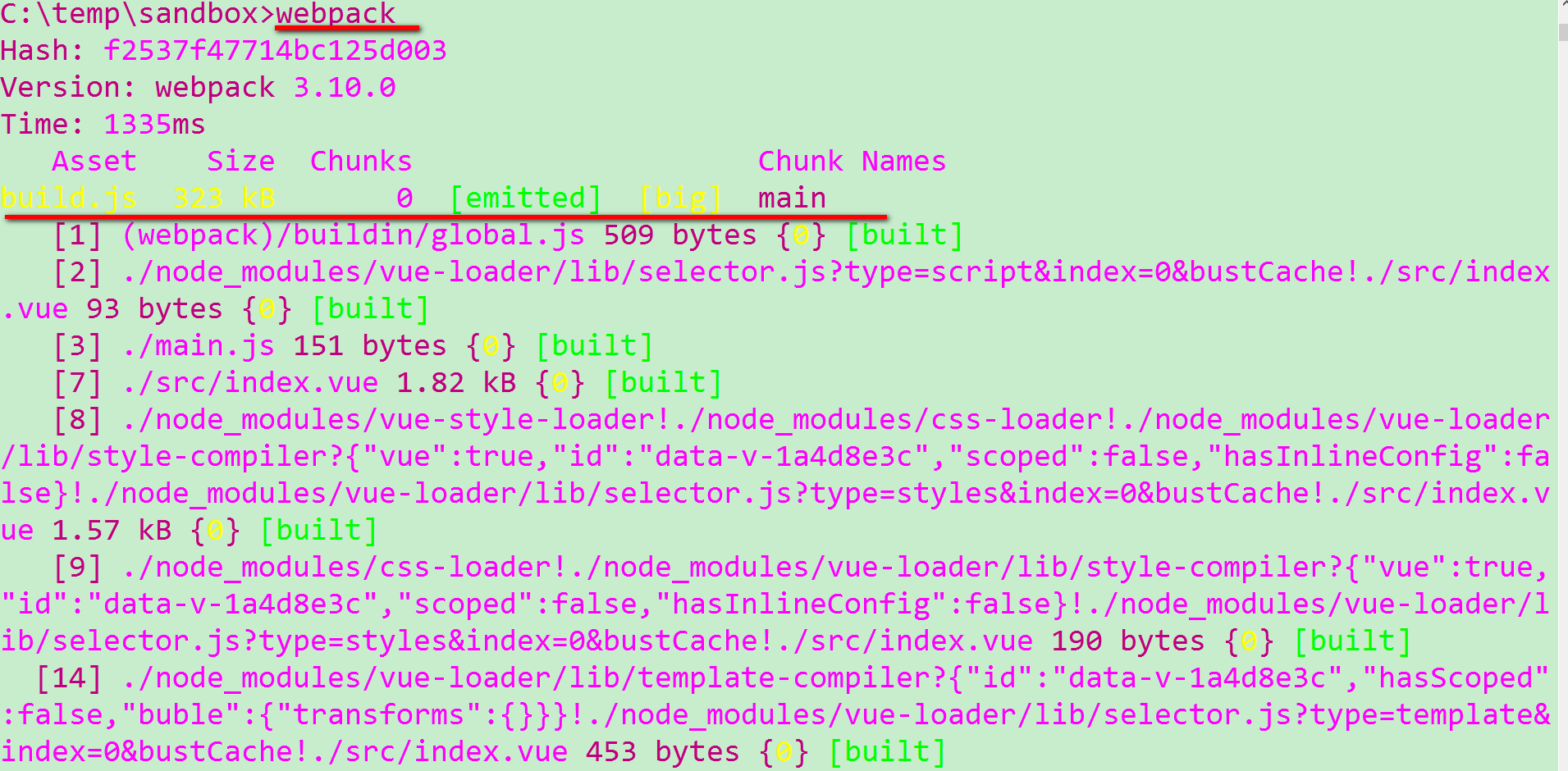
这个打包后的文件尺寸很大,有323KB,包含了vue.js本身的内容和我们index.vue里的转换后的内容。下图高亮区域就是我们index.vue里的实现被webpack处理后生成对应的JavaScript代码。
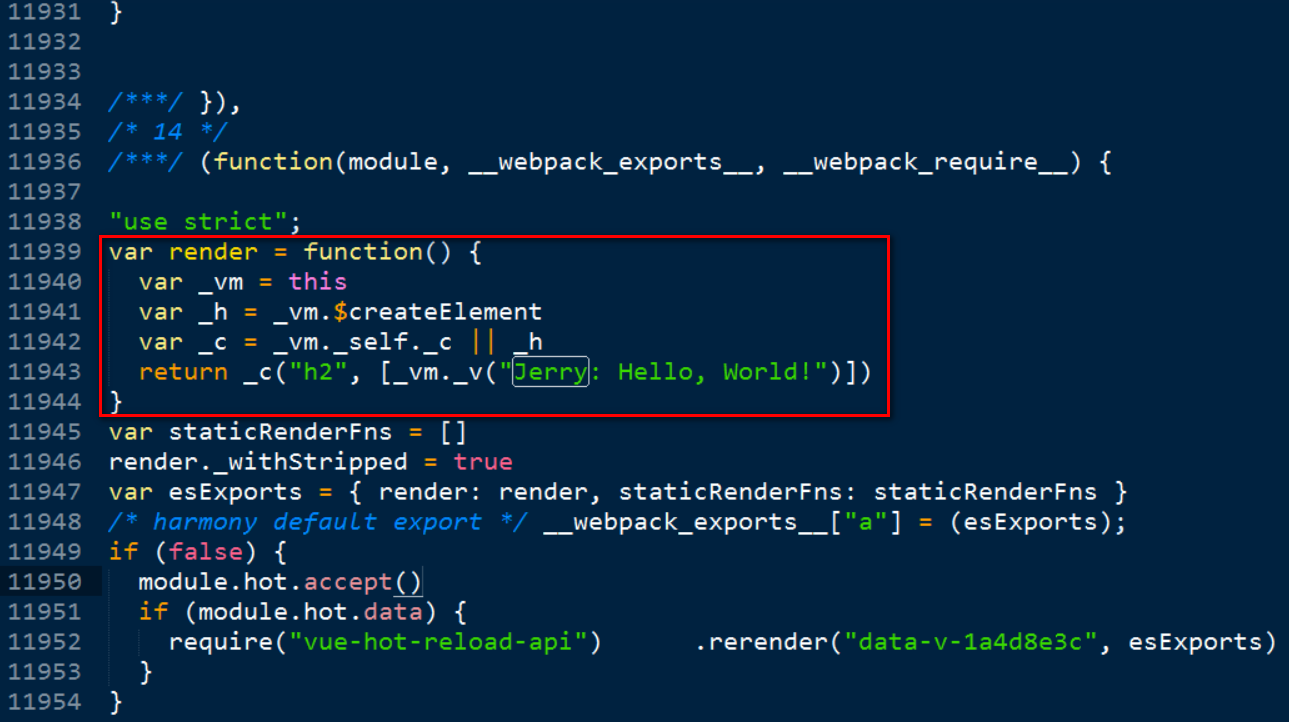
使用npm run dev启动webpack-dev-server,看到提示说在localhost:8080上可以访问我们的应用了。
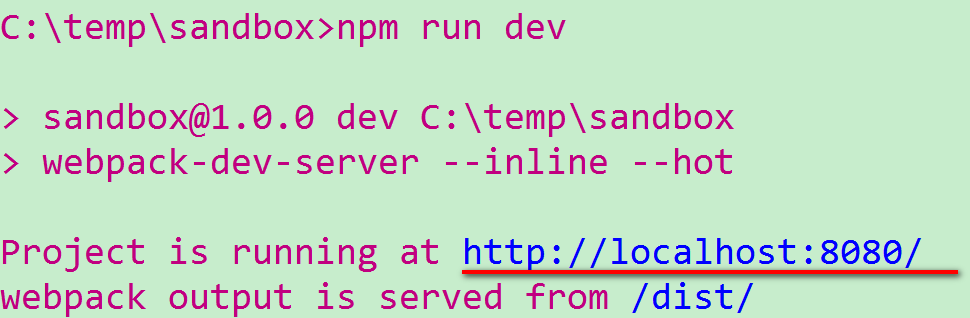
浏览器里访问,看到Hello World的输出,说明我们成功地走完了一个基于webpack的Vue应用开发流程。
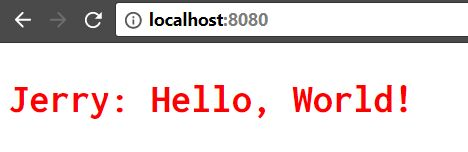
- 点赞
- 收藏
- 关注作者


评论(0)